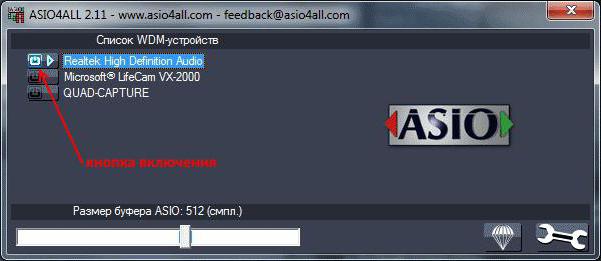MS Access. MS Access -tietokannat. MS Access 2007
MS Access on Microsoftin relaatiotietokannan hallintajärjestelmä (DBMS). Suhteellisuus tarkoittaa sitä, että se perustuu taulukoihin. Tarkastelkaamme tätä järjestelmää tarkemmin.
Mikä on relaatiotietokanta?
Relaatiotietokanta koostuu joukosta taulukoita, joiden välille syntyy suhteita tai linkkejä. DBMS on kuori, jonka avulla voit luoda ja käyttää MS Access -tietokantoja.

Harkitse tämän tietokannan etuja ja haittoja.
Microsorf Access DBMS: n edut
- Yksinkertainen ja intuitiivinen käyttöliittymä. Voit aloittaa työskentelyn tietokannalla ilman erityisiä taitoja. Lisäksi monet apukäsikirjat, verkko- ja offline-kurssit tulevat aloittelijalle.
- MS Access -tietokanta on tunnettu ja hyvin suosittupöytätietokoneet. Tämä tarkoittaa sitä, että voit aina hakea apua ystävältä, joka on käyttänyt tietokantaa pitkään jo neuvontaa varten ja myös työskentelemään yhden tietokannan kanssa verkossa.
- Lähes rajattomat vientimahdollisuudettiedot: yksittäisistä hiiripainikkeen napsautuksista saatuja taulukoita voidaan siirtää Excelille, viedä XML: ään, julkaista PDF-muodossa, puhumattakaan ongelmista siirtää valitut objektit toiseen tietokantaan.
- Alhainen hinta. Jos ostat MS Accessin osana koko Microsoft Office -pakettia, verrattuna muihin maksettuihin DBMS: ään, hinta on hyvin houkutteleva.
- Laaja valikoima suunnittelijoita rakennuslomakkeita, raportteja ja kyselyitä varten, joiden avulla voit suodattaa tiedot ja näyttää ne kätevästi.
- Laajan tiedon tuontiominaisuudet: jos sinulla on taulukkotietoja, jotka on luotu tekstinkäsittelyohjelmalla MS Word tai pöytäprosessorilla MS Excel, voit helposti siirtää ne tietokantaan ohjatun toiminnon avulla. Lisäksi voit tuoda yksinkertaisesta tekstidokumentista, XML-dokumentista sekä muista DBMS-tiedostoista (kuten dBASE, PARADOX) luotu tietokanta.
- Kyky luoda salasana tietokantaan.
- Sisäänrakennettu korkean tason VBA-kieli.
- Mahdollisuus tallentaa makroja.
- SQL-editori.
Ohjelmoijille on mahdollista jakaa yksiMerkittävä plus: Access JET 4 -ydin on rakennettu Microsoftin käyttöjärjestelmiin alkaen Windows 98: sta. Tämä tarkoittaa, että kehittynyt sovellus, joka käyttää Accessissä luotua tietokantaa, voidaan siirtää mihin tahansa Windows-tietokoneeseen ilman ongelmia. Se toimii ilman DBMS: n asentamista. Tylsissä sinun tarvitsee vain asentaa RUNTIME, versio, jonka voit ladata ilmaiseksi Microsoftin verkkosivustolta.

Kuten näet, MS Accessin edut ovat ilmeisiä. Mutta kaikki plussat voivat olla päällekkäisiä varsin merkittävien haittojen kanssa. Harkitse niitä.
Microsoft Accessin haitat
- MS Access tarkoittaa tiedosto-palvelimen DBMS. Tämä tarkoittaa, että kaikki tietojenkäsittely tapahtuu suoraan asiakkaan tietokoneelta, käyttäjältä. Palvelinosa hakee tiedot vain ja lähettää sen kysyntään. Tämä johtaa siihen, että suuret tietovirrat toimivat paikallisverkossa, ja suurella joukolla tietokannasta työskenteleviä käyttäjiä voi esiintyä verkon ruuhkia. Klassinen tiedostopalvelinarkkitehtuuri merkitsee aina alhaista suorituskykyä suurella määrällä käyttäjiä. MS Access 2010: ssa tämä ongelma on osittain ratkaistu.
- Luotettavien tietosuojamenetelmien puuttuminen. Itse asiassa vain tietokannan salasanaa ja käyttäjän salasanaa käytetään. Kokenut asiantuntija ei ole vaikea poistaa tällaista suojaa.
- Monikäyttäjätila on mahdollista vain peer-to-peer-verkossa tai verkossa tiedostopalvelimen kanssa.
- Kehittää mukautetun käyttöliittymän tarvitaan houkutella ohjelmoijia.
- SQL-kyselyeditori on alkeellinen, se on hankalaa käyttää.
- Tämä DBMS ei ole ilmainen.
- MS Access on teroitettu käyttöjärjestelmilleWindows. Jotta voisit käyttää tässä DBMS: ssä luotuja tietoja muissa käyttöjärjestelmissä (esimerkiksi LINUX), on välttämätöntä kopioida. Tietojen siirtämistä toiseen DBMS-järjestelmään on helpompaa.
Kun olemme tarkastelleet etuja ja haittoja MS Access, esimerkkinä 2007-versio antaa nopeita ohjeita mahdollisuudet tämän tietokannan.
Taulukoiden luominen
Ei ole mitään helpompaa kuin luoda uusi taulukko MS Access 2007:
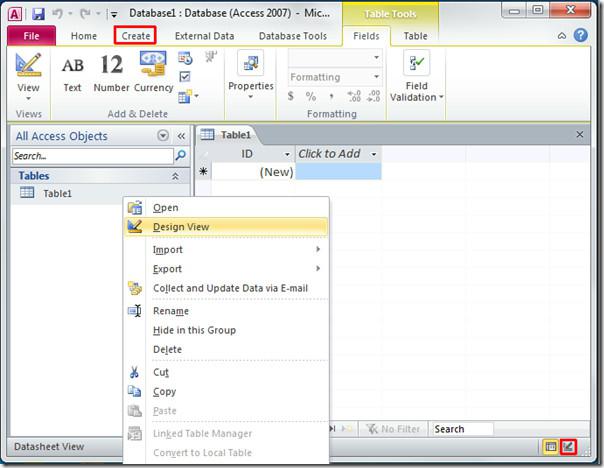
- Avaa tietokanta siirtymällä Luo-välilehteen.
- Napsautamme "Taulukko" -kuvaketta, se on ensimmäinen vasemmalla.
- Ennen meille on taulukon visuaalinen esitys, jossa on vakio nimi "Taulukko 1" ja automaattinen "Code" -kenttä.
- Voit aloittaa tietojen syöttämisen toiseen sarakkeeseen. Linjan syöttämisen jälkeen sinun on painettava Enter-näppäintä. Sarake nimetään automaattisesti "Kenttä 1", "Koodi" -kentän arvo on yksi, seuraavan rivin tietojen syöttö tulee näkyviin.
- Jos haluat nimetä sarakkeen uudelleen, napsauta hiiren kakkospainiketta kahdesti. On suositeltavaa määrittää sarakkeiden nimet ilman välilyöntejä!
- Access 2007: n tietokantasuunnittelija on erittäin älykäs. Jos annat päivämäärän uuden taulukon ensimmäiselle riville, kuten seuraavan sarakkeen sarakkeessa, sinua pyydetään automaattisesti käyttämään kalenteria.
- Taulukon luomisen lopettamiseksi sinun on tallennettava se napsauttamalla vastaavaa kuvaketta tai painamalla CTRL + S.
Monien käyttäjien mielestä on helpompaa vaihtaa"Suunnittelija" lisää visuaalista työtä taulukon kentillä, koska tässä tilassa voit määrittää kenttien tyypit, arvojen rajoitukset. Tässä tilassa voit siirtyä mihin tahansa työpöytään taulukon kanssa, vain napsauttamalla paneelin vastaavaa painiketta.
Kyselyjen luominen
Harkitse kyselyjen luomista MS Access -järjestelmässä. Luodaan vuonna 2007 yksinkertainen kysely suunnittelumoodissa:

- Napsauta "Luo" -välilehden "Valikko" -ikkunassa "Query Designer" -painiketta.
- Näet välittömästi taulukon valintataulun. Napsauta jokaista taulukkoa, josta haluat valita tiedot. On muistettava, että voit tehdä valinnan vain, jos useat taulukot voidaan liittää toisiinsa loogisesti kentällä.
- Jos olet valinnut useita taulukoita, sinun on luotava linkki niiden välillä vetämällä viiva yhden taulukon kentästä toisen vastaavan kentän alueelle.
- Nyt kaksoisnapsauta kunkin taulukon kenttiä, jotka haluat nähdä tuloksena.
- Valitse valikkopalkista Suunnittelu-välilehdellä suuri huutomerkki. Ennen kuin taulukkomuodossa näkyy näytteen tulos.
Tämä on yleisin kaava kyselyjen luomiselle. Jos haluat tehdä monimutkaisempia kyselyitä, lue online-ohje tai käytä erityisiä työkaluja.
Joskus jopa aloitteleva käyttäjä haluaa esittää tietonsa mielenkiintoisemmassa muodossa kuin yksinkertainen taulukko. Sitten MS Access -työkalu - "Forms" - tulee hänen avuksi.
Ohjattu lomake
Käyttöoikeus 2007 esimerkiksi harkita, miten käyttää Form Wizard:

- Luo-välilehdessä Muoto-osassa siirry ohjatun lomakemallin kohtaan "Muut lomakkeet".
- Valitse avattavasta luettelosta taulukko tai kysely, jolle haluat luoda visuaalisen lomakkeen.
- Käytä painikkeita ">" ja ">>" siirrä tarvittavat sarakkeet "Käytettävissä olevat kentät" -tilasta "Valitut kentät" -luokka yksi kerrallaan tai kaikki kerralla. Napsauta "Seuraava" -painiketta.

- Valitse lomakkeen ulkonäkö kytkimellä.
- Valitse sitten lomake ja klikkaa "Valmis" -painiketta. Ennen sinua taulukon tai kyselyn tiedot mielenkiintoisessa muodossa.
Jos haluat luoda monimutkaisempia lomakkeita, sinun on käytettävä asianmukaista rakentajaa.
Näiden ohjeiden huomioon ottaen voidaan päätellä,että MS Access on hyvä tilaisuus pienille kustannuksille. Selkeä käyttöliittymä, esiintyvyys, sisäänrakennetut auttajasuunnittelijat ja ohjatut toiminnot - kaikki tämä tekee tietokannan suunnittelusta ja työskentelystä helppoa.
</ p>